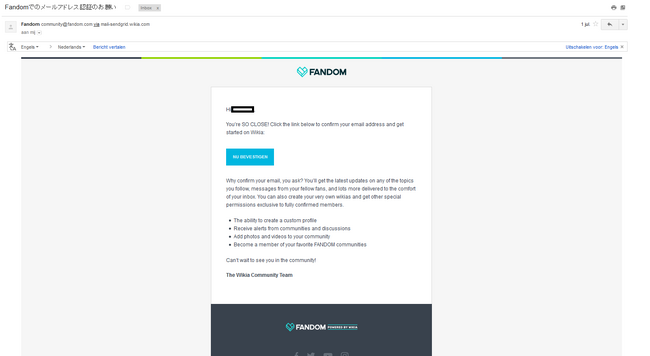| Handleiding serie | ||
|
Deze pagina maakt deel uit van de Handleiding serie en is bedoeld om gebruikers op weg te helpen. | ||
Het is niet verplicht, maar het hebben van een account op de wiki is wel erg handig en bovendien gratis. Daarbij heb je meer functies tot je beschikking dan gebruikers zonder account (zoals de chat).
Het grootste voordeel van het hebben van een account op deze wiki is wellicht het feit dat verhalen en andere pagina's aan jou gelinkt kunnen worden. Zo wordt ook vandalisme/plagiaat gemakkelijker opgemerkt. Je hebt maar één account nodig voor alle wiki's.
Aanmaken van een account[]
Je kan op twee manieren een nieuwe account aanmaken: verbinden met Facebook of een wiki-account maken.
Deze wiki raadt het laatste aan: het aanmaken van een wiki-account. Dit omdat je anonimiteit zo beter beschermd is en het hier nog altijd de regel is dat je niet om persoonlijke gegevens mag vragen.
Voor het aanmaken van een nieuwe account heb je een emailadres nodig. Daarna verzin je een gebruiksnaam, een wachtwoord en vul je je leeftijd in. Voor het kiezen van een gebruiksnaam gelden wat regels (alweer). Een wachtwoord kies je natuurlijk zodanig dat niemand het kan raden en weet verder ook niemand.
Later krijg je een email van de wiki met een bevestigingslink voor je account.
Instellingen beheren[]
Er zijn diverse dingen die je aan kan passen wanneer je een account hebt. Een van de beste dingen is wellicht het uitschakelen van advertenties.
Rechts bovenin je scherm zie je het icoontje met je profielfoto. Deze staat naast het belletje, het tekstwolkje en de "Start a Wiki" knop. Wanneer je met je muis over je profielfoto gaat, klapt deze uit in een mini-menuutje. Onder "My preferences" kan je diverse accountinstellingen aanpassen.
Een ondertekening is een ander woord voor handtekening. Bij mij is een link naar mijn profiel mijn handtekening. Het uitschakelen van advertenties is natuurlijk ook erg welkom. Onder de overige koppen staan natuurlijk weer andere dingen die je aan kan passen. Je moet zelf maar even zien wat je handig vindt.
Zie ook: Tips en Trucs
Gebruikerspagina[]
Op de onderstaande afbeelding zie je een voorbeeld van een gebruikerspagina. Hierop staat informatie over de gebruiker, maar je bent vrij om in te vullen wat je wilt met de knop "profiel bewerken. Daarnaast zie je op deze pagina welke speldjes je allemaal kan verdienen en welke pagina's je volgt (niet op de afbeelding).
Vanaf je gebruikerspagina kan je ook navigeren naar je prikbord, je blog(s), je bewerkingen en de pagina's die je allemaal volgt.
Profielfoto aanpassen[]
Naast je gebruiksnaam is je profielfoto (ookwel avatar genoemd) het meest onderscheidend als je op de wiki actief bent. Het is in feite je gezicht. Wanneer je een nieuwe account hebt aangemaakt, geeft Wikia je een standaard afbeelding als profielfoto. Deze kan je als volgt aanpassen:
- Ga naar je gebruikspagina.
- Beweeg je muis over je huidige profielfoto. De tekst "Avatar bewerken" verschijnt onder je huidige profielfoto.
- Kies een vooringestelde profielfoto (de goudvis bijvoorbeeld) of upload zelf een nieuwe profielfoto.
Notifications[]
Dit alarmbelletje in je rechterbovenop geeft een waarschuwing wanneer er veranderingen hebben plaatsgevonden op fora die je volgt.
Op de screenshot onder het kopje "Prikbord" is dit het belletje omcirkelt met groen.
Prikbord[]
Dit is het tekstwolkicoontje helemaal rechts bovenin naast de"Start a Wiki" knop. Dit is je berichtenmuur (en zoals je ziet heb ik één bericht). Andere gebruikers kunnen hier berichten voor je achterlaten, maar iedereen kan ook meelezen. Je kan je prikbord ook vinden op je gebruikerspagina.
Zie ook: Contact.
Blog[]
Je kan ook blogs op deze wiki schrijven als je zin hebt, en andere kunnen daar op antwoorden net zoals op iedere andere pagina van de wiki.
Blogs worden veelal gebruikt om even een statusudate van de gebruiker of diens verhaal/verhalen te maken, maar je mag ook over het dagelijks leven of andere zaken die je interesseren praten.
Contributions (Bewerkingen)[]
Dit is een soort van recente activiteiten/wijzigingen lijst, maar dan speciaal gericht op alle wijzigingen die jij hebt aangebracht.
Gevolgde pagina's[]
Dit is een overzicht van pagina's die je volgt. Pagina's die je aangemaakt/bewerkt hebt of waar je op gereageerd hebt, staan automatisch in je volglijst. Als je er overheen gaat met je muis verschijnt er een kruisje voor de paginanaam. Klik op de naam (of het kruisje) en je volgt de pagina niet langer.
Hetzelfde geldt voor categorieën, blogs en andere zaken in die lijst.
Pagina's kunnen ook gevolgd en ontvolgd worden met behulp van de toolbar. Volgen/niet volgen staat helemaal links in deze rij.
Toolbar[]
De toolbar is iets dat je aanvankelijk niet ziet, maar wat nog best eens van pas kan komen (in ieder geval als beheerder). De toolbar is een rij onderaan je scherm waar wat snelle functies in staan als "Volgen/niet volgen", "Recente wijzigingen", "Bestand uploaden" en meer. Je kan dit aanpassen.
De toolbar laat je verschijnen door op het kleine pijltje rechts onderin je scherm klikken (zo ter hoogte van je desktopklok). Dan verschijnt de toolbar onderaan je scherm.
Onder "Aanpassen" kan je kiezen welke opties je in de toolbar wil hebben. Helemaal rechts zie je het pijltje waarmee je de toolbar in- en uitklapt.